HBO is onlangs begonnen met het uitzenden van een nieuwe show genaamd 'House of the Dragon', een prequel op 'Game of Thrones'. Als GOT-fan keek ik er naar uit om de show op HBO Max te zien.
Op een zondagavond zette ik mijn Samsung-tv aan om de eerste aflevering te bekijken. Ik was erg opgewonden, maar HBO Max werkte niet.
Ik heb geprobeerd de HBO Max-app opnieuw te starten en mijn tv opnieuw op te starten, maar niets leek het probleem op te lossen.
Geërgerd door mijn onvermogen om het probleem op te lossen en de show te bekijken, heb ik hulp van internet gehaald om naar een oplossing te zoeken.
Pas nadat ik tientallen artikelen, gebruikershandleidingen en communityforums had doorgenomen, kon ik een paar oplossingen leren.
Als HBO Max niet werkt op Samsung TV, logt u uit bij de HBO Max-app, start u de tv opnieuw op en meldt u zich opnieuw aan.
Waarom werkt HBO Max niet op mijn Samsung-tv?


'HBO Max werkt niet op je Samsung-tv' kan verschillende redenen hebben; sommige zijn eenvoudig te repareren, terwijl andere technische ondersteuning nodig hebben.
Enkele veelvoorkomende redenen voor dit probleem zijn:
Compatibiliteitsproblemen
Er kunnen compatibiliteitsproblemen zijn tussen je tv en de HBO Max-app.
Als uw apparaat oud is of een verouderd besturingssysteem heeft, werken streaming-apps zoals HBO Max mogelijk niet.
Losse verbindingen
Losse draden kunnen verbindingsproblemen veroorzaken.
De voedingskabels van uw tv en router moeten goed en strak worden aangesloten om ups en downs te voorkomen.
U kunt ook te maken krijgen met een internetprobleem vanwege losse draden en kabels. En streaming-apps werken niet zonder internetverbinding.
Problemen met de HBO Max-app
Als de HBO Max-app verouderd is, krijg je regelmatig te maken met crashes en zal de inhoud niet soepel streamen.
Ook werkt de HBO Max-app mogelijk niet goed vanwege een storing of bug. Een foutieve installatie of de laatste update kan deze problemen veroorzaken.
Bovendien werkt de app mogelijk niet zoals bedoeld als het geheugen van uw tv vol is.
Verouderde tv-software
Net als een verouderde app kan verouderde tv-software je streamingervaring verpesten.
U kunt te maken krijgen met vertragingen tijdens het gebruik van het apparaat, het streamen gaat mogelijk niet soepel of uw apparaat valt vaak uit.
Controleer de compatibiliteit tussen uw Samsung-tv en de HBO Max-app


De HBO Max-app is compatibel met Samsung-tv's die in of na 2016 zijn gelanceerd. Als uw tv ouder is, werkt HBO Max mogelijk niet goed.
Daarom is het noodzakelijk om hun compatibiliteit te controleren voordat u doorgaat met andere methoden voor probleemoplossing.
Schakel uw Samsung-tv uit
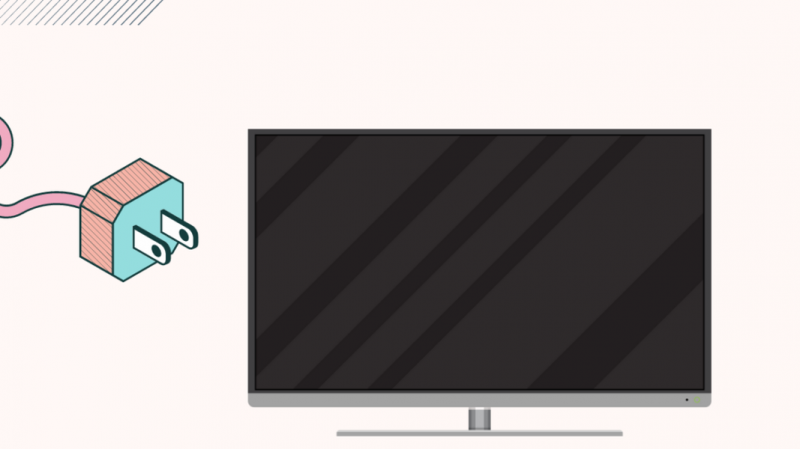
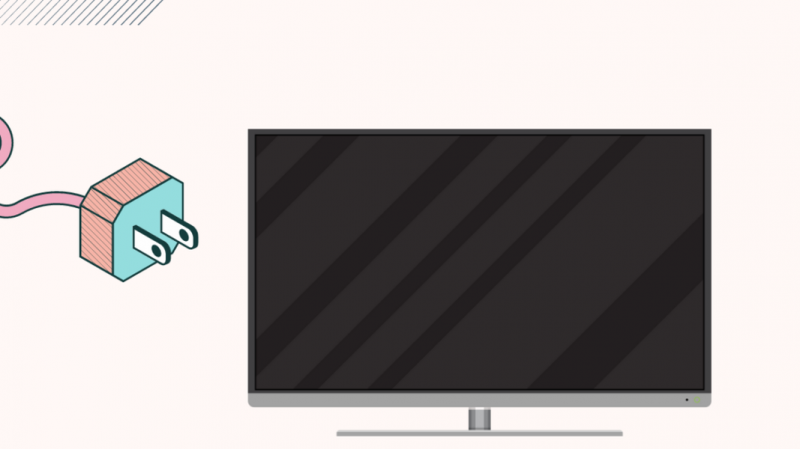
De eenvoudigste oplossing om een storing op uw Samsung-tv op te lossen, is door uw apparaat van stroom te voorzien (in eenvoudiger bewoordingen door het in en uit te schakelen).
Voer de onderstaande stappen uit om uw tv uit en weer in te schakelen.
- Log uit bij de ‘HBO Max’-app.
- Haal de voedingskabel van uw tv uit het stopcontact.
- Wacht dertig seconden.
- Steek de kabel weer in de voeding.
- Doe de tv aan.
- Log in op je HBO Max-account om te zien of alles goed werkt.
Los uw internetproblemen op
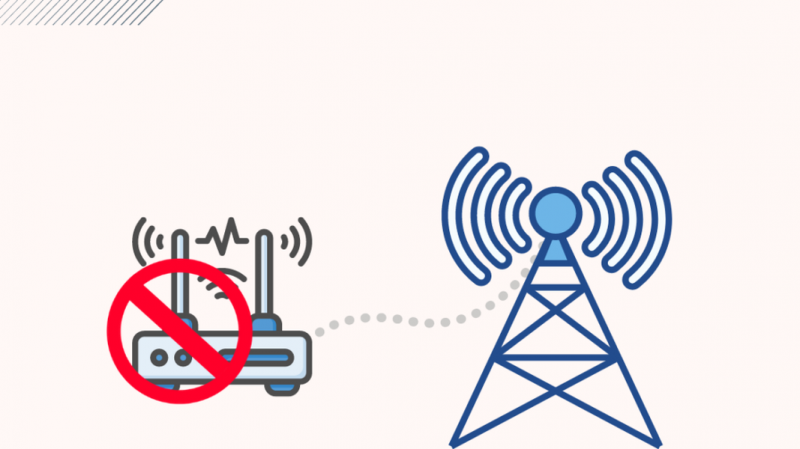
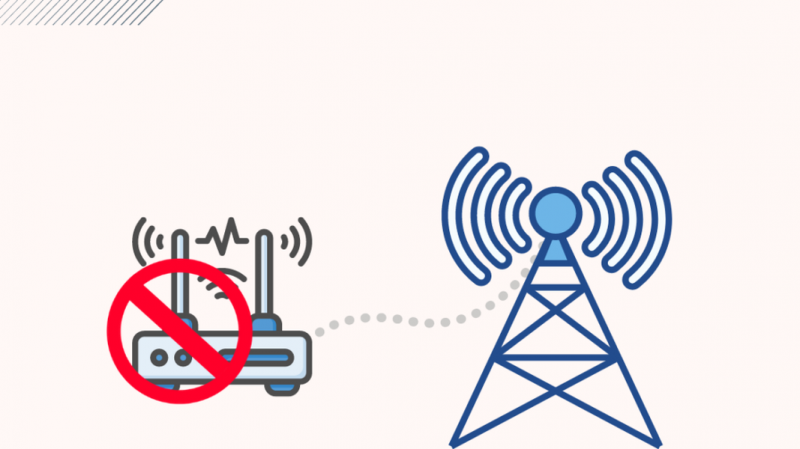
Een defect of onstabiel internet kan voor veel problemen zorgen bij streamingdiensten. U moet uw internetprobleem oplossen voordat u van uw HBO Max kunt genieten.
Laten we eens kijken naar enkele veelvoorkomende problemen met de internetverbinding en hoe u deze kunt oplossen.
Controleer uw internetbandbreedte
Een lage internetsnelheid zorgt ervoor dat de HBO Max-app vastloopt. U zult vertragingen ondervinden, zelfs als u iets kunt streamen.
Er is een minimale gegevenssnelheid van 25 Mbps vereist om HBO Max-inhoud soepel naar uw Samsung-tv te streamen.
Je kunt gebruiken Speedtest door Ookla of zoek naar 'Check Internet Speed' op Google om uw netwerkstatus en snelheid te controleren.
Controleer de geldigheid van uw abonnement
Uw internetsnelheid kan afnemen als u uw limiet voor gegevensgebruik heeft bereikt.
Controleer in een dergelijke situatie het gebruik en de geldigheid van uw internetabonnement.
Een onbeperkt internetabonnement voor smart-tv's en streaming-apps is de betere optie.
Schakel uw router uit
Als uw router niet correct functioneert, kan een zachte reset of power cycling het probleem oplossen.
- Koppel de voedingskabel van uw router los van het stopcontact van het elektrische bord.
- Wacht 30 seconden.
- Steek de kabel weer in het stopcontact en schakel de voeding in.
- Controleer of alle lampjes op de router knipperen en of deze klaar is voor gebruik.
Reset netwerkinstellingen van uw Samsung TV
Als je tv een probleem heeft met de wifi-verbinding en het probleem niet is verholpen, zelfs niet nadat je de router opnieuw hebt opgestart, probeer dan de netwerkinstellingen van je tv opnieuw in te stellen.
De kritische stappen om dit te doen worden hieronder vermeld. U zult echter merken dat de stappen kunnen variëren, afhankelijk van uw Samsung TV-model.
- Druk op de 'Home'-knop op de afstandsbediening van uw Samsung TV.
- Ga naar het menu 'Instellingen'.
- Klik op het tabblad 'Algemeen'.
- Selecteer netwerk'.
- Navigeer naar 'Netwerk resetten'. Druk op de knop ‘Selecteren’.
- Druk op ‘JA’ om te bevestigen.
- Het netwerkresetproces wordt gestart.
Verbind uw tv opnieuw met het wifi-netwerk
Wanneer de reset is voltooid, ziet u een bevestigingsbericht. Hierna moet u de tv opnieuw verbinden met uw wifi-netwerk.
- Ga naar het menu ‘Instellingen’ van je Samsung TV.
- Druk op het tabblad 'Algemeen'.
- Selecteer netwerk'.
- Zorg ervoor dat uw router is ingeschakeld en kies vervolgens de optie 'Draadloos'. Laat het zoeken.
- Wanneer uw wifi-naam in de lijst met beschikbare netwerken verschijnt, drukt u op 'OK' om deze te selecteren.
- Voer uw wifi-wachtwoord in.
Uw Samsung-tv maakt nu verbinding met uw wifi-netwerk en u kunt uw favoriete inhoud streamen.
Controleer of de HBO Max-app niet beschikbaar is
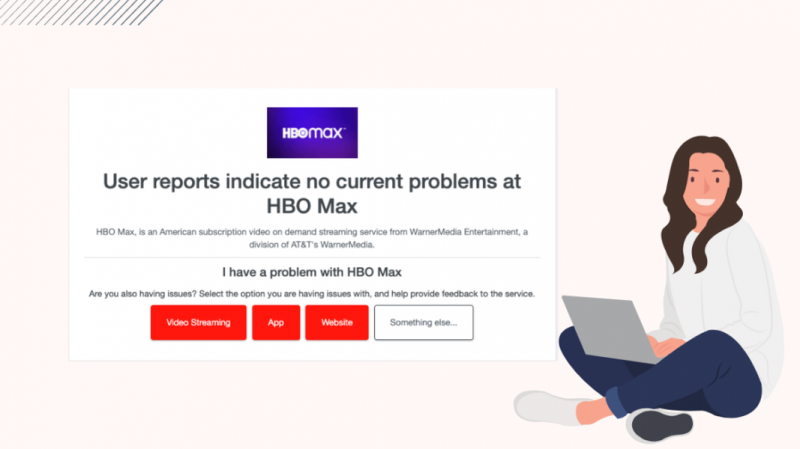
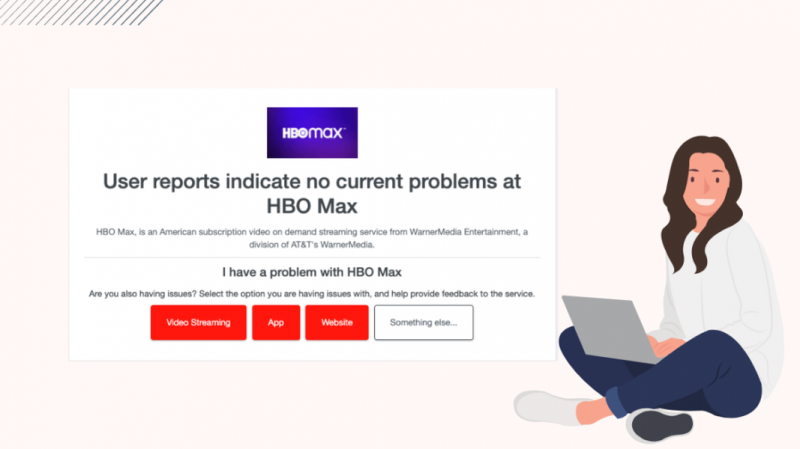
De HBO Max-app is mogelijk niet beschikbaar voor onderhoud of probleemoplossing. In dergelijke gevallen werkt de app niet op je smart-tv.
Je kunt gebruiken Neerwaartse Detector om te controleren of HBO Max problemen heeft in uw regio.
U kunt ook een Google-zoekopdracht gebruiken om naar andere bronnen te zoeken om de storing van HBO Max te controleren.
Als HBO Max bij u in de buurt niet beschikbaar is, is geduld uw enige oplossing.
Update de HBO Max-app
Als je een verouderde versie van de HBO Max-app gebruikt, is de kans groot dat je daar problemen mee krijgt.
Update de app om dit te verhelpen. Het updaten van een app biedt extra functies, verwijdert bugs en verbetert de prestaties.
U kunt dit handmatig doen of instellen voor automatische update.
Handmatige update
- Druk op de 'Home'-knop op de Samsung TV-afstandsbediening.
- Open het gedeelte 'Apps'.
- Ga naar Instellingen'.
- Klik op het tabblad 'Updates'.
- Selecteer de app ‘HBO Max’.
- Als er een update beschikbaar is, klikt u op de knop 'Update'.
- Wanneer de update is voltooid, verlaat u het scherm.
Automatische update
- Begin met het startscherm door op de 'Home'-knop op uw afstandsbediening te drukken.
- Open het menu 'Apps'.
- Ga naar de 'Instellingen'.
- Navigeer naar de optie 'Automatisch bijwerken'.
- Druk op de knop 'OK' en schuif de tuimelschakelaar ernaast om hem in te schakelen.
Het activeren van ‘Automatic Update’ zorgt ervoor dat de apps up-to-date blijven zonder enige handmatige invoer.
Uw tv moet echter zijn aangesloten op een goed internetnetwerk.
Het geheugen van de HBO Max-app wissen
Vaak werken apps niet vanwege beschadigde cachebestanden. Dit vertraagt ook de app.
Overweeg om de cache te wissen of gegevens uit de HBO Max-app-gegevens te verwijderen om dit probleem te voorkomen.
App-cache wissen
- Ga naar het menu ‘Instellingen’ van je tv.
- Selecteer 'Ondersteuning'.
- Kies vervolgens voor ‘Apparaatonderhoud’.
- Klik op 'Beheer opslag'.
- Navigeer naar de app ‘HBO Max’ en druk op ‘Details bekijken’.
- Selecteer 'Clear Cache' en verlaat het menu.
Je kunt hier ook gegevens van de HBO Max-app wissen, maar onthoud dat alle app-informatie wordt verwijderd en je opgeslagen voorkeuren verloren gaan.
Verwijder de HBO Max-app en installeer deze opnieuw op uw Samsung-tv
Soms helpt het opnieuw opstarten van de app veel bij het oplossen van eenvoudige problemen. Sluit de HBO Max-app en open deze opnieuw om te kijken of deze werkt.
Als het opnieuw opstarten van de app niet werkt, kunt u proberen deze van uw tv te verwijderen en opnieuw te installeren.
De HBO Max-app verwijderen
- Druk op de 'Home'-knop op de afstandsbediening van uw Samsung TV.
- Selecteer de app ‘HBO Max’.
- Druk op de navigatietoets omlaag om het menu uit te vouwen.
- Selecteer de optie 'Verwijderen'.
- Bevestig uw keuze door op de knop ‘OK’ te drukken.
Start uw tv opnieuw op zodra het verwijderen is voltooid.
Installeer de HBO Max-app opnieuw
- Druk op de 'Home'-knop op uw afstandsbediening.
- Ga naar de pagina 'Apps'.
- Navigeer naar het pictogram 'Zoeken' dat wordt aangegeven met een vergrootglas.
- Druk op de knop 'OK'.
- Typ 'HBO Max' in de zoekbalk.
- Selecteer in het zoekresultaat ‘HBO Max’.
- Selecteer 'Installeren'.
- Zodra de installatie is voltooid, kunt u de app openen.
Andere apps verwijderen
Mogelijk gebruikt u verschillende apps voor het streamen van verschillende shows of films. Als u echter te veel apps op uw Samsung-tv gebruikt, kan deze vertragen.
Om dit op te lossen, kunt u de apps die u niet vaak gebruikt verwijderen.
De stappen zijn vergelijkbaar met die van het verwijderen van de HBO Max-app.
- Druk op de 'Home'-knop op de afstandsbediening van uw Samsung TV.
- Selecteer de app die u wilt verwijderen.
- Druk op de navigatietoets omlaag om het menu uit te vouwen.
- Selecteer de optie 'Verwijderen'.
- Bevestig uw keuze door op de knop ‘OK’ te drukken.
Herhaal de stappen voor elke app die u wilt verwijderen of verwijderen.
TV-software bijwerken
Het is essentieel om een bijgewerkte versie van de software voor uw tv te gebruiken. Dit lost verschillende bugs en glitches op en helpt u de apps soepel te laten werken.
Volg de gegeven stappen om de firmware van uw Samsung TV bij te werken:
- Druk op de 'Home'-knop op uw Samsung-afstandsbediening.
- Open instellingen'.
- Selecteer 'Ondersteuning'.
- Kies de optie 'Software-update'.
- Als er een update beschikbaar is, selecteert u de optie 'Nu bijwerken'.
- De firmware wordt automatisch gedownload.
- Het installatieproces start na het downloaden.
Houd er rekening mee dat tijdens het updateproces meerdere automatische herstarts zullen plaatsvinden.
Samsung Smart Hub resetten
'Samsung Smart Hub' is de interface die in Samsung-tv's wordt gebruikt om gemakkelijk door de apps te navigeren.
Soms kunnen de apps op uw tv niet goed werken als er een storing in de interface is. Stel in dergelijke gevallen de Smart Hub van uw apparaat opnieuw in.
Onthoud echter dat als u de Smart Hub opnieuw instelt, al uw apps worden verwijderd en dat u ze opnieuw moet installeren. U moet de reset alleen als laatste optie uitvoeren.
U kunt de Smart hub resetten met behulp van de onderstaande stappen.
- Druk op de 'Home-knop' op de afstandsbediening van je tv.
- Open instellingen'.
- Selecteer 'Ondersteuning'.
- Open 'Apparaatonderhoud'.
- Klik op 'Zelfdiagnose'.
- Druk op ‘Reset Smart Hub’.
- U moet de pincode van uw Samsung TV invoeren.
- Als u geen pincode heeft ingesteld, voert u 0000 in.
Contact opnemen met ondersteuning


Als je het probleem 'HBO Max werkt niet op Samsung TV' niet kunt oplossen nadat je de bovenstaande stappen hebt geprobeerd, neem dan contact op met Samsung-klantenondersteuning is de enige haalbare optie.
U kunt contact met hen opnemen via e-mail, chat of telefoon.
De experts van Samsung zullen u door de juiste stappen leiden en uw probleem zo snel mogelijk oplossen.
Ook zullen Samsung-professionals het beste begrijpen of uw tv fabricagefouten heeft.
Het is dus verstandig om contact met hen op te nemen en het te laten vervangen, op voorwaarde dat uw apparaat onder de garantie valt.
Top 5 alternatieven voor HBO Max
Naast HBO Max zijn er tal van streamingdiensten op de markt.
Hieronder staan enkele van de beste streamingdiensten met verschillende functionaliteit voor Samsung-tv's.
Pluto-tv
Pluto TV biedt meer dan 250 zenders. Bovendien kun je gratis genieten van duizenden blockbuster-films.
Of het nu gaat om nieuws, live sport, tekenfilms, kinderprogramma's of televisieseries, Pluto TV is een alles-in-één oplossing voor iedereen.
YouTube Premium
YouTube Premium is een op abonnementen gebaseerde streamingdienst waarop je live kanalen kunt bekijken. Het heeft ook een bibliotheek met shows en films te bieden.
Pauw
Peacock is ook een op abonnementen gebaseerde videostreamingservice van het NBCUniversal-netwerk.
Veel apparaten ondersteunen het. Het werd gelanceerd in 2020 en is enorm populair geworden.
Disney+
Disney+ is een bekende streamingdienst op abonnementsbasis in Amerika. Het streamt inhoud van Disney Channel, inclusief de beroemde Pixar- en Marvel-films en -shows.
blackpills FR
blackpills FR is een nieuwe streamingdienst. Het biedt tal van originele series, films en shows die gratis te bekijken zijn.
Laatste gedachten
Streaming-apps zoals HBO Max hebben een hoge internetsnelheid nodig om optimaal te kunnen functioneren. Houd dus uw internetverbinding in de gaten.
Als u uw internetproblemen niet kunt oplossen, zoek dan hulp bij uw internetprovider. U kunt ook controleren of uw gebied te maken heeft met een netwerkstoring.
Doorloop alle tips voor het oplossen van problemen die in dit artikel worden beschreven voordat u kiest voor een 'fabrieksreset' van uw tv.
Een fabrieksreset leidt ertoe dat al uw opgeslagen informatie en mediabestanden worden verwijderd.
U kunt ook HBO Max-services mislopen vanwege een probleem op uw apparaat.
Als uw Samsung-tv technische problemen heeft, zullen de meeste apps niet correct kunnen werken.
In een dergelijke situatie kunt u het beste professionele hulp zoeken en uw tv laten repareren.
Misschien vind je het ook leuk om te lezen
- Apps toevoegen aan het startscherm op Samsung-tv's: stapsgewijze handleiding
- Netflix werkt niet op Samsung TV: binnen enkele minuten op te lossen
- Ondertitels inschakelen op HBO Max: eenvoudige handleiding
- Samsung TV maakt geen verbinding met wifi: binnen enkele minuten op te lossen
- Hoe Samsung TV opnieuw te starten: alles wat u moet weten
Veel Gestelde Vragen
Hoe kan ik de HBO Max-app op mijn Samsung Smart TV updaten?
Er zijn twee manieren om de HBO Max-app op je Samsung Smart TV bij te werken. De ene is automatisch en de andere is een handmatige update.
Voor een handmatige update moet u controleren op een update voor de app en vervolgens doorgaan.
Aan de andere kant houdt het inschakelen van 'Automatische update' de app up-to-date zonder enige invoer, op voorwaarde dat uw tv is verbonden met een netwerk.
Hoe kan ik de HBO Max-app op mijn Samsung TV resetten?
Volg deze stappen om de HBO Max-app op je Samsung TV te resetten:
Ga naar Instellingen > Ondersteuning > Apparaatonderhoud > Opslag beheren > HBO Max > Details bekijken > Gegevens wissen > Opslaan.
Onthoud dat als u de HBO Max-app opnieuw instelt, u uitlogt bij de app en al uw opgeslagen gegevens verwijdert.
Waarom werkt de HBO Max-app niet op mijn Samsung TV?
Er zijn verschillende redenen waarom de HBO Max-app mogelijk niet werkt op uw Samsung-tv.
Sommige hiervan omvatten compatibiliteitsproblemen, internetproblemen, oude versies van de app of verouderde tv-firmware.
